

Filmora Video Editor para Windows
Detección de Silencio
la detección de silencio es un complemento exclusivo (y de pago) para los usuarios de Filmora X que los ayudará a eliminar las pausas silenciosas dentro de un video mucho más fácil. El complemento escanea y revisa todo el video con el fin de detectar todas las pausas silenciosas y las elimina automáticamente para ahorrar tiempo y hacer que el proceso de edición sea más conveniente.
Nota: Vale la pena señalar que el complemento Detección de Silencio solo se puede integrar en el Filmora Video Editor pagando los cargos de suscripción adicionales. Sin embargo, la compra no incluirá la licencia de Filmora X en absoluto.
Cómo utilizar la detección de silencio.
Aquí está el proceso detallado paso a paso para usar la Detección de Silencio en Filmora X y así puedas eliminar las pausas silenciosas. Ten en cuenta que el complemento solo funcionará cuando el clip también tenga audio. Si un videoclip ya está silenciado, no podrás utilizar la detección de silencio.
Paso 1: Importa tu video y encuentra las opciones de Detección de Silencio
Comienza importando el video a tu proyecto e iniciando el complemento detección de silencio. Para hacer esto, puedes seguir tres métodos diferentes.
1. Haz clic con el botón derecho en la miniatura del video dentro de la biblioteca multimedia de Filmora X y toca Detección de Silencio.
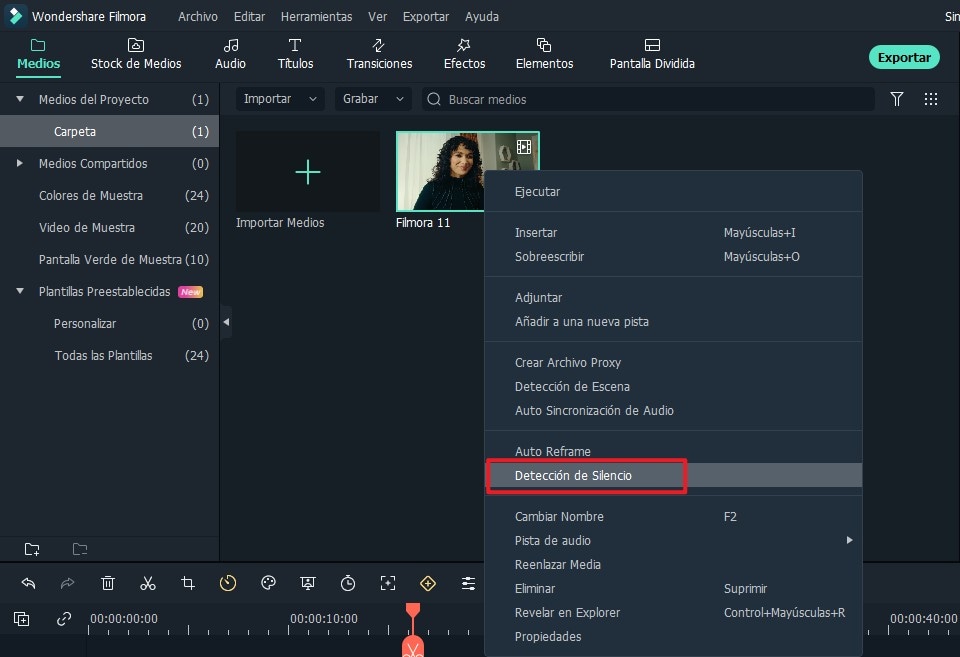
2. Procede a cargar el clip en la línea de tiempo de tu proyecto. Haz clic con el botón derecho en el archivo y selecciona Detección de silencio.
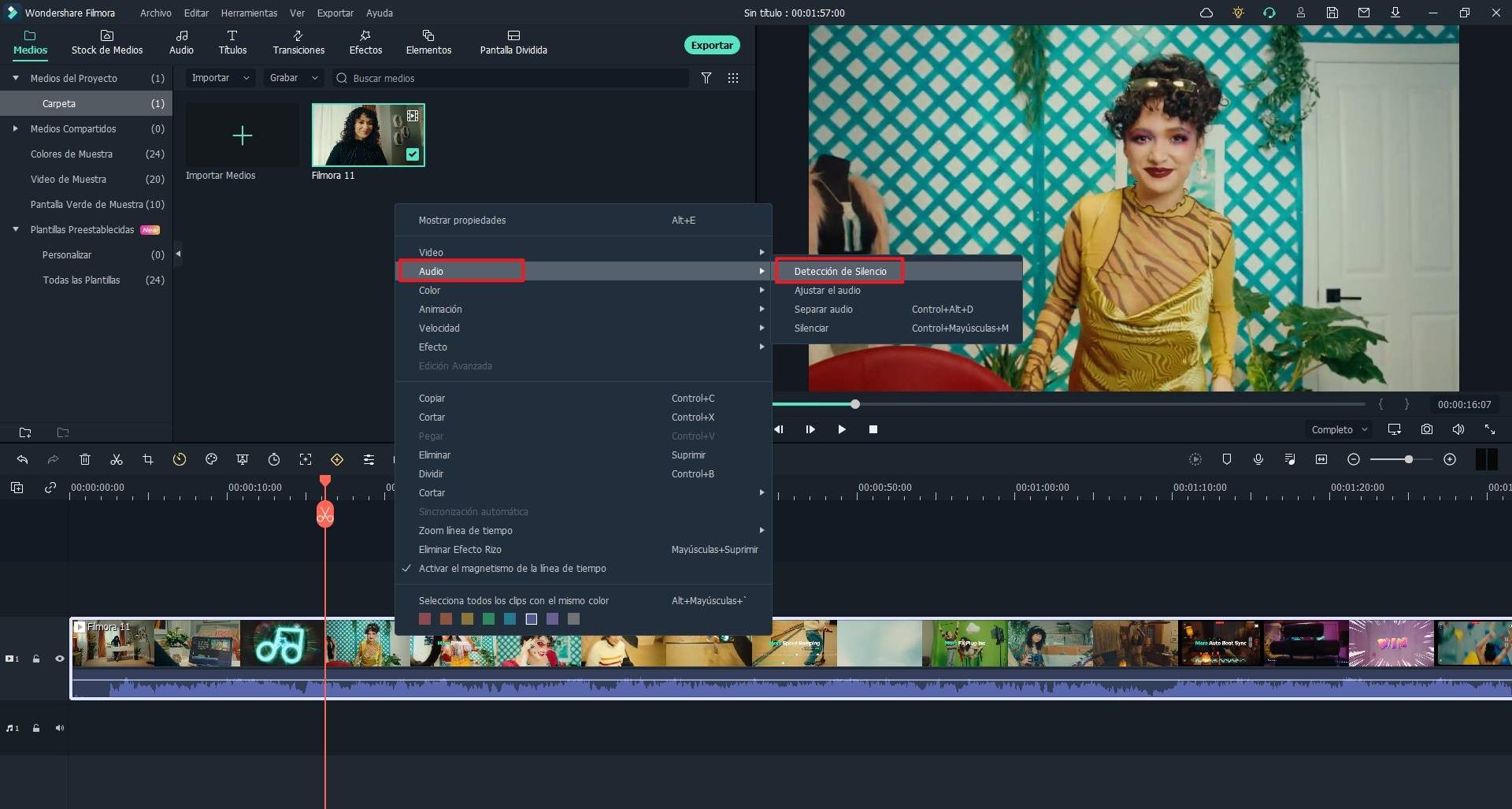
3. Alternativamente, también puedes iniciar el complemento tocando el pequeño botón Detección de Silencio en la barra de herramientas.
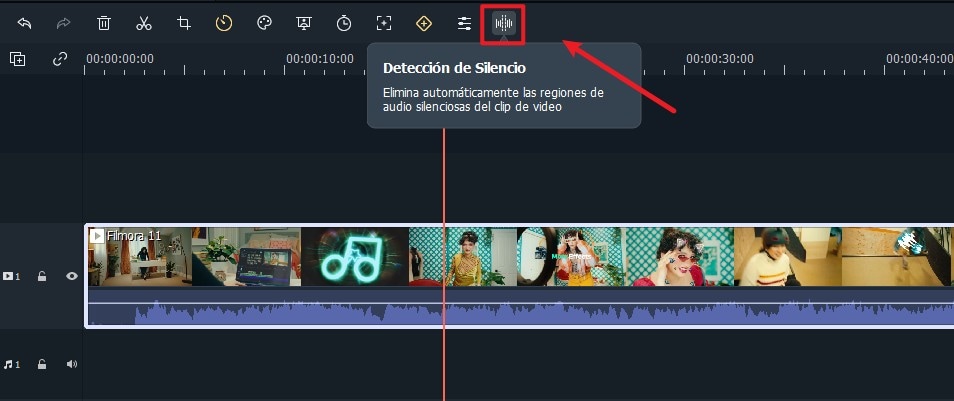
Paso 2: Ajusta los parámetros de audio para la detección de silencio
Se te indicará que accedas a la ventana Detección de Silencio. Aquí puedes ajustar tres parámetros diferentes para configurar la detección de silencio para el clip seleccionado. Estos parámetros incluyen:
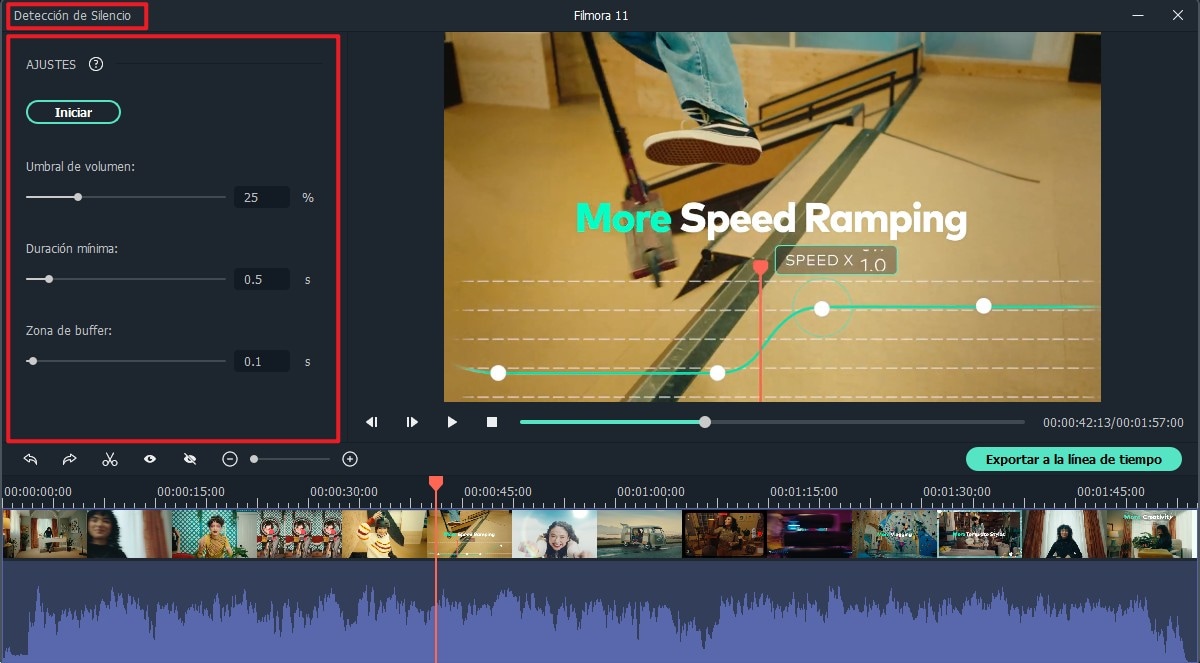
• Umbral: Por medio de la opción Umbral, puedes ajustar el umbral de volumen del clip. Por ejemplo, si establece el valor de Umbral en 25%, todos los segmentos que tengan un volumen inferior al 25% se considerarán silenciosos.
• Silencio Mínimo: Usa silencio mínimo para definir la duración del silencio para segmentos con sonidos bajos. Por ejemplo, si especificas el valor mínimo de silencio en 1 segundo, todos los segmentos que tengan un sonido bajo durante 1 segundo se considerarán silenciosos.
• Aumentar Búfer: Utilice Aumentar Búfer para aumentar el tiempo de búfer de los segmentos junto a las partes silenciosas o con un sonido bajo para hacerlas más audibles.
Paso 3: Analiza automáticamente el audio y detecta silencios y partes con sonidos bajos
Una vez que hayas ajustado los tres parámetros diferentes, haz clic en Iniciar para iniciar la función de detección automática de silencio. La Detección de silencio separará automáticamente todo el clip en dos segmentos diferentes en la línea de tiempo.
● Los segmentos negros mostrarán las secuencias silenciosas o con un sonido bajo que deben eliminarse del video.

• Las partes resaltadas, por otro lado, serán los segmentos que son audibles y deben guardarse al compilar tu película.

Paso 4: Obtener una vista previa del video y verificar
Reproduzca el video para verificar si se omiten todas las partes silenciosas o no. En caso de que no estés satisfecho con los resultados, puedes reajustar los tres parámetros de detección y hacer clic en Reiniciar. Esto reiniciará la secuencia de Detección de silencio y el complemento eliminará las partes silenciosas de acuerdo con las configuraciones de parámetros especificadas.
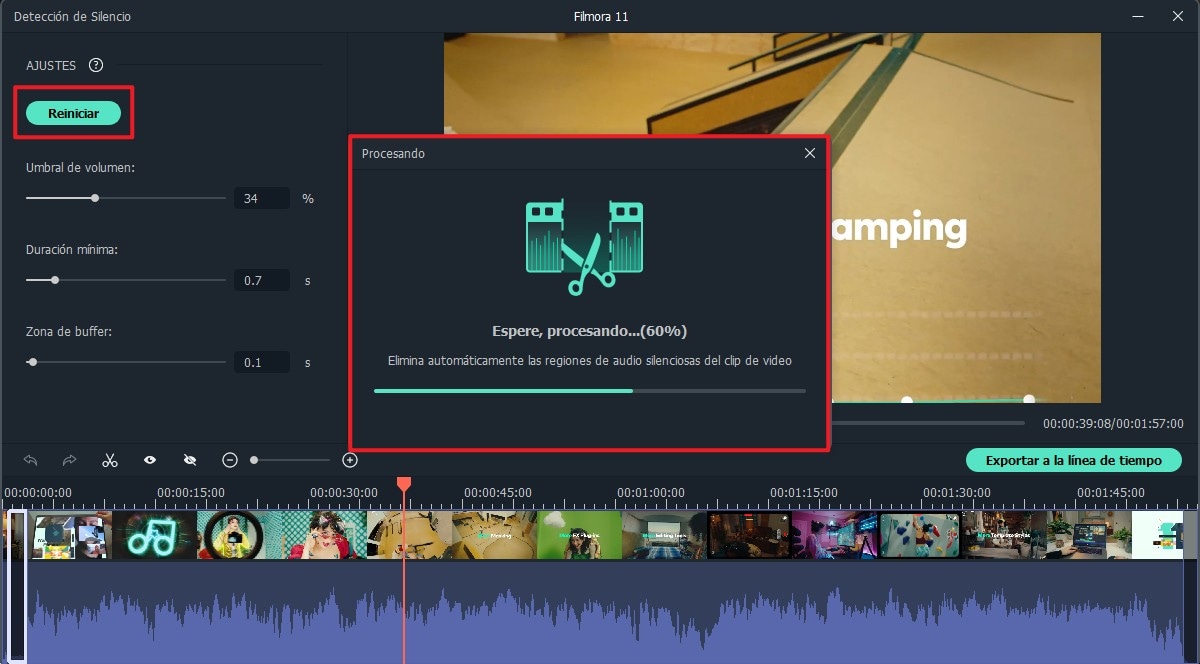
Paso 5: Exportar a local o a la línea de tiempo de Filmora X
Una vez que tu clip esté listo, puedes exportarlo a tu PC local o a la línea de tiempo de Filmora X (si deseas continuar con el proceso de edición).
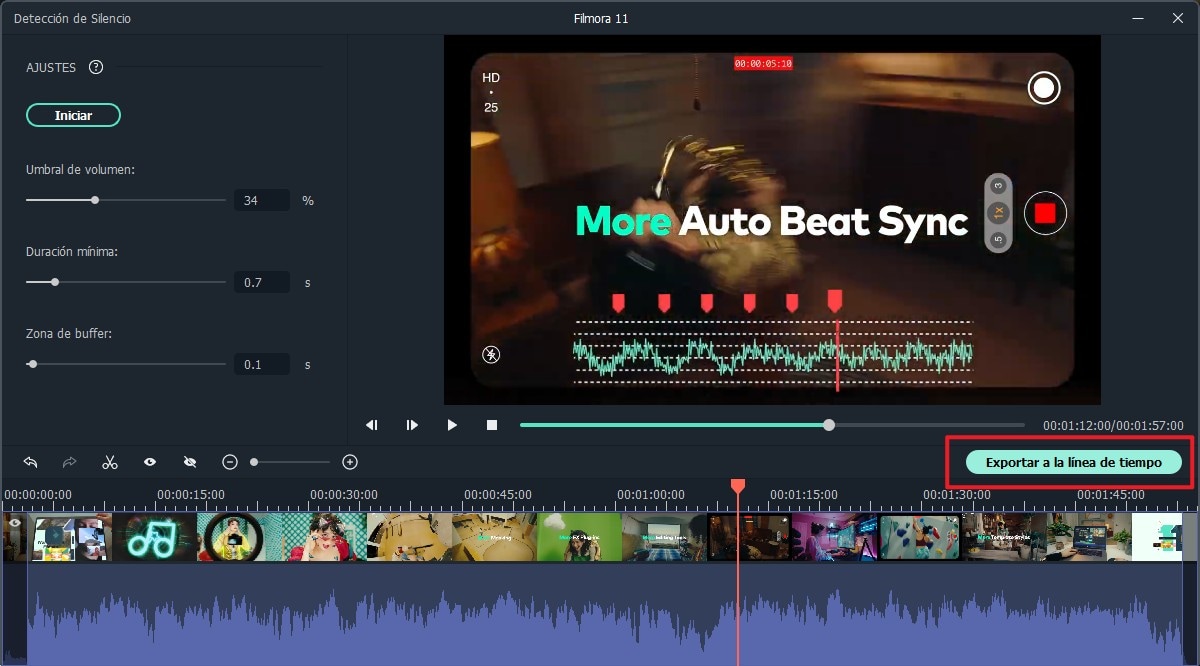
Exportar a línea de tiempo
Alternativamente, también puedes tocar Exportar a línea de tiempo para cargar el clip en la línea de tiempo de Filmora y continuar editando el video para hacerlo más atractivo.
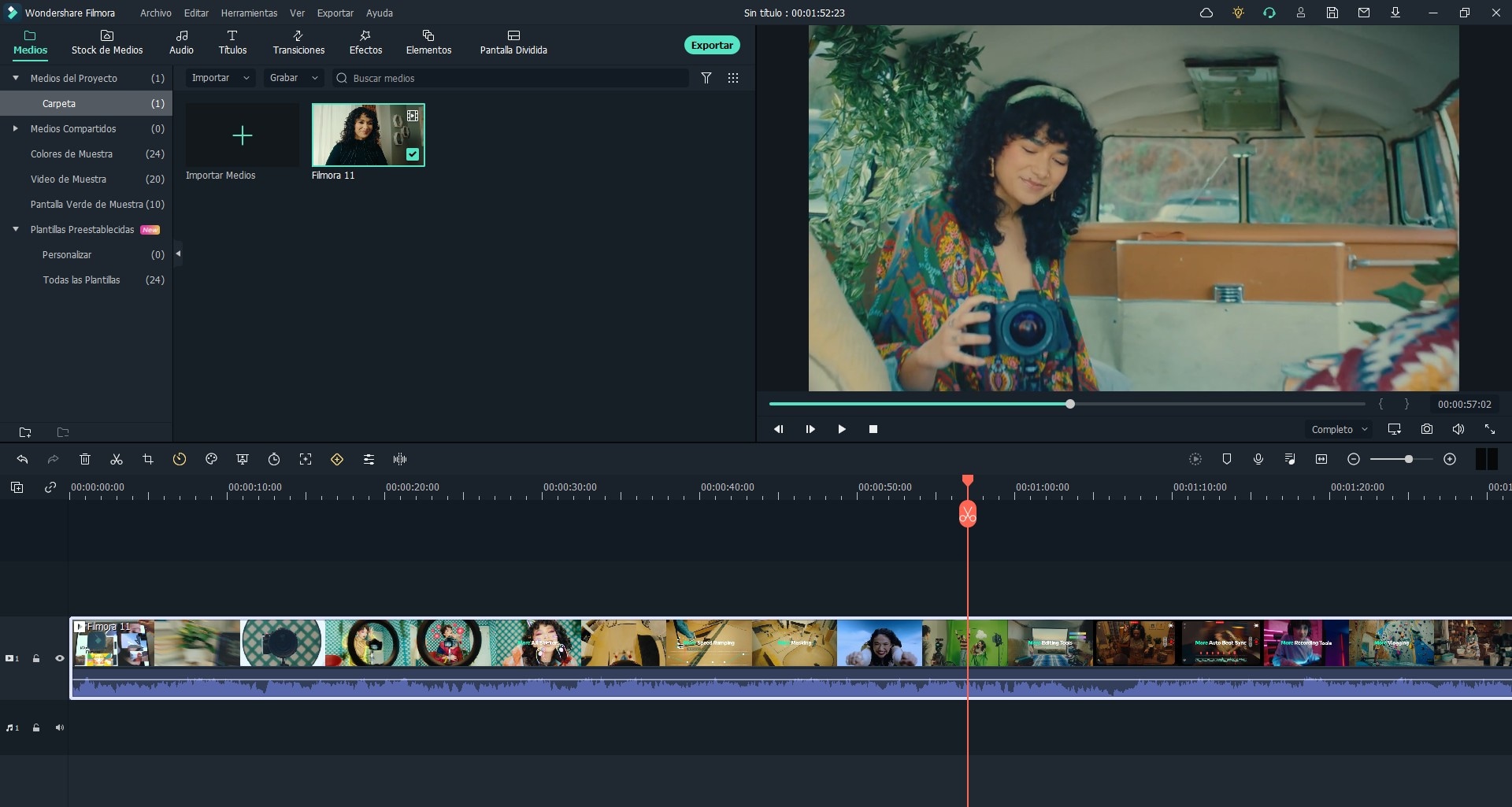
¿Puedo anular los segmentos de detección de silencio?
Con la detección de silencio, también puedes anular los segmentos de silencio antes de exportar el clip a la línea de tiempo o almacenamiento local. Puedes extender o acortar los segmentos silenciosos del clip con la herramienta Recorte de Filmora X. Aparte de esto, también puedes hacer que estos segmentos sean invisibles haciendo clic en el pequeño icono con forma de "Ojo" en la barra de herramientas.
Productos Populares



